У овом чланку ћете научити како да снимите бежичне оквире помоћу Виресхарк-а у Линук-у (пример: Убунту. Да бисте пратили овај чланак, прво бисте требали научити основе ВиреСхарка у чланку Виресхарк Басиц, а затим се можете вратити овде.
Постоје неки кораци које треба предузети да би се то постигло.
Провера подешавања
Испод су захтеви за хватање Ви-Фи пакета помоћу Виресхарк-а.
Ви-Фи интерфејс
Да бисте проверили да ли испуњавате овај захтев, отворите терминал помоћу пречице Алт + Цтрл + Т и покрените команду „ивцонфиг.”Овај излаз треба да покаже да ли постоји функционалан Ви-Фи интерфејс. Следећи снимак заслона приказује излаз ове наредбе:

У овом примеру „влп2с0“ је име интерфејса за Ви-Фи картицу.
- „ИЕЕЕ 802.11 ”је индикација за Ви-Фи интерфејс.
- Подразумевано је режим „Манагед,”Што значи да је то режим клијента или станице.
Подршка за режим монитора
Ви-Фи картица мора да подржава режим надгледања да би могла да њуши бежичне пакете. Ово је неопходно или не можете да њушкате бежичне пакете помоћу Виресхарк-а. Отворите терминал и покрените команду “ив пхи0 инфо”Или„ив лист.„Овде је доступна огромна листа информација, али само морамо да проверимо одељак за„монитор.”Ако уређај не подржава режим надгледања, тада бежични пакет неће бити могуће њушкати помоћу Виресхарк-а.
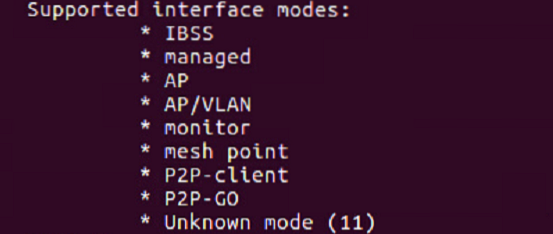
Проверите софтвер Виресхарк
Отворите терминал и покрените команду “жична оштрица -верзија.”Ако је инсталиран Виресхарк, требало би да постоји назив верзије са много детаља, као на следећем снимку екрана:
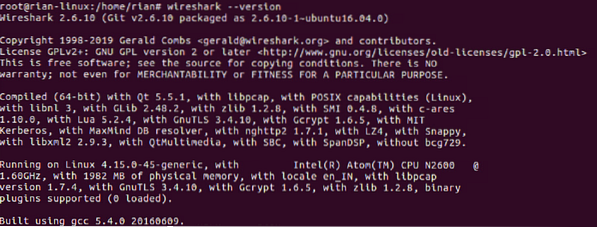
Ако није инсталиран, користите команде „апт-гет упдате" и "апт-гет инсталирајте виресхарк”Да бисте инсталирали Виресхарк на ваш систем.
Конфигурисање режима монитора
У претходним одељцима видели сте да се подразумеваним режимом Ви-Фи интерфејса „управља.”Да бисмо ухватили бежични пакет, морамо да претворимо„ управљани ”режим у режим„ надгледања ”. Постоје различите команде које можете да користите, али да бисмо прво користили једноставну методу, покушаћемо да употребимо „ивцонфиг”Наредба за стварање режима надгледања.
Претпоставимо да је име Ви-Фи интерфејса „влп2с0,”Као што је приказано на снимку екрана.
Корак 1: Уђите у режим суперкорисника
Прво уђите у режим суперкорисника; у супротном ћемо добити дозволу да то урадимо.
Команда: „су”
Корак 2: Креирајте режим монитора
Команда: „Монитор режима ивцонфиг влпс20”
Излаз: Ако је интерфејс активан и активан, добићете грешку „Уређај или ресурс заузети“.
Дакле, смањите интерфејс помоћу следеће наредбе.
Команда: „ифцонфиг влсп2с0 доле”
Затим поново извршите прву команду.
На крају, проверите да ли је интерфејс у режиму монитора помоћу „ивоцнфиг”Наредба.
Ево снимка екрана који објашњава све горе наведене кораке:
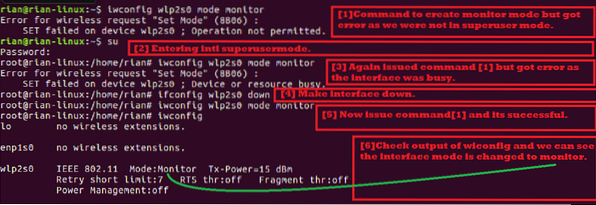
Корак 3: Конфигуришите Ви-Фи канал за њушкање
У бежичном протоколу постоје два опсега радио фреквенција:
- 5ГХз [Фреквенцијски опсег је 5180МХз - 5825МХз]
- 2.4ГХз [Фреквенцијски опсег је 2412МХз - 2484МХз]
Вики веза за листу ВЛАН канала: хттпс: // ен.википедиа.орг / вики / Лист_оф_ВЛАН_цханнелс
Ако ваша бежична картица подржава 1 и 2, то значи да Ви-Фи картица може да њушка оба канала конфигурисана у опсегу. Погледајмо шта наша картица подржава.
Коришћењем команде „ив лист,”Можемо да проверимо ову способност. Тражимо одељак испод на снимку екрана наредбе:
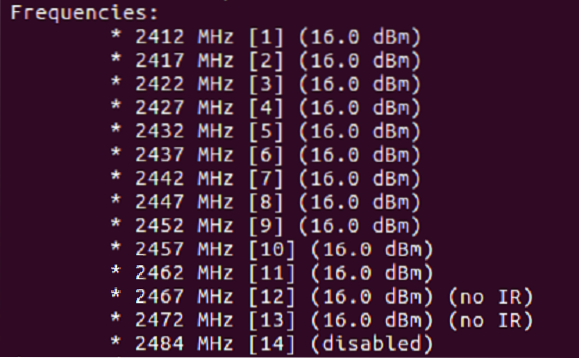
Као што видите на горњој листи, овај Ви-Фи чип подржава само 2.4 ГХз [Проверите фреквенцијски опсег].
Свака фреквенција је позната као број канала. На пример, 2412МХз се сматра каналом 1 [Приказано у []].
Сада морамо да конфигуришемо један канал за наш интерфејс у режиму монитора. Покушајмо да подесимо канал 11 [фреквенција је 2462МХз].
Команда: „ивцонфиг влп2с0 канал 11”
Ако горња команда даје грешку, ово чини интерфејс горе [„ифцонфиг влп2с0 уп”], А затим извршава„ивцонфиг влп2с0 канал 11”Наредба. На крају, извршите „ивцонфиг”Наредба која осигурава да је канал правилно постављен.
Следећи снимак заслона објашњава горе дате кораке:
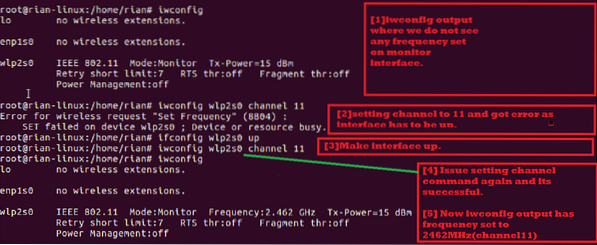
Корак 4: Покрените Виресхарк и започните снимање
Сада смо сви спремни за хватање бежичних пакета. Можете покренути Виресхарк у позадини помоћу следеће наредбе:

У прозору за покретање Виресхарка требало би да видите следећи екран. Овде можете видети листу интерфејса.
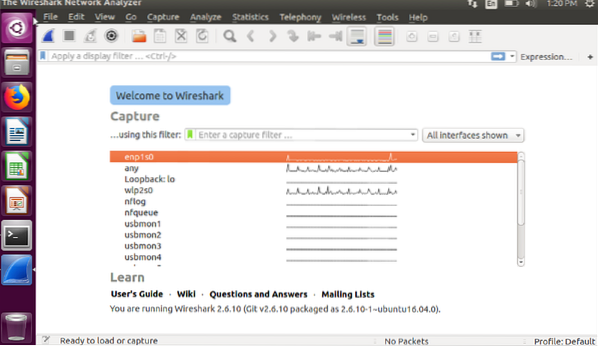
Затим одаберите интерфејс за режим монитора, који је „влп2с0.”Изаберите овај интерфејс, а затим двапут кликните на њега.
Видите да се тренутно врши хватање уживо.
Следеће препоруке укључују бежичне пакете:
Требали бисте видети одељак о протоколу, који обично приказује 802.11, што је бежични ИЕЕЕ стандард.
Такође бисте требали видети оквире „Беацон“, „Захтев за сондом“ и „Пробе Респонсе“ у одељку са информацијама било ког оквира.
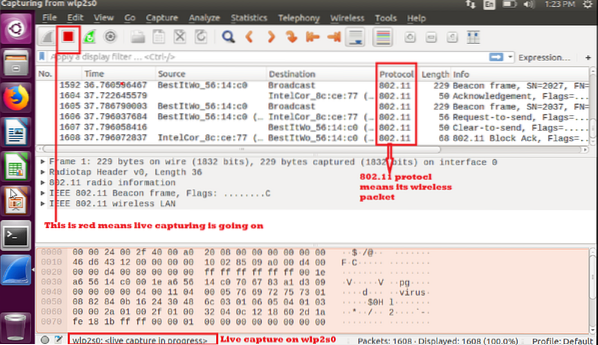
Ако желите да сачувате снимак и проверите га касније, изаберите „сачувај“ или „сачувај као“ и сачувајте га за каснију анализу.

Све док је интерфејс у режиму монитора, можете хватати бежични пакет. Запамтите, ако поново покренете систем, бежични интерфејс ће се поново појавити као „Манагед“ мод.
Закључак
У овом чланку сте научили како да хватате бежичне пакете помоћу Виресхарк-а у Линук-у. То је врло лако учинити у Линуку користећи уграђену Ви-Фи картицу без инсталирања додатног софтвера треће стране. Можете направити скрипту љуске која садржи све ове наредбе и покренути ту једну скрипту љуске да бисте конфигурисали Ви-Фи картицу вашег система као режим монитора, поставили жељени канал и почели да користите Виресхарк.
 Phenquestions
Phenquestions


